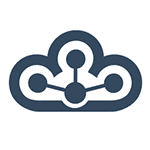
С Cameyo можете да създадете от редовната програма, която е стандартна инсталация създава брой файлове на диск, записите в регистъра, започва службата и така нататък, един изпълним EXE файл, който съдържа всичко необходимо, не се изисква за всяка инсталация на вашия компютър или нищо все още. В този случай, сте си за които можете да направите това преносим програма, и какво - не можете да, това означава, че се изпълнява в тестова, с не се изисква отделен софтуер, като Sandboxie.
Създайте преносимо програма Cameyo
Изтеглете Cameyo можете от официалния сайт cameyo.com. В същото време, внимание: VirusTotal (услуга за онлайн сканиране за вируси) се задейства два пъти в този файл. Търсих в интернет, повечето хора пишат, че е фалшива тревога, но лично аз гарантирам нищо, а само в случай, предупреждение (ако този фактор е от решаващо значение за вас, преминете към раздела за програмата облак долу е напълно безопасно).
Не се изисква инсталация, и веднага след прозореца на старта ще се появи с възможност за избор на действие. Препоръчвам избора Cameyo, за да отидете на основната програма интерфейс. Руски език не се поддържа, но аз ще ви разкажа за всички основни точки, за едни и същи, те вече са доста ясни.
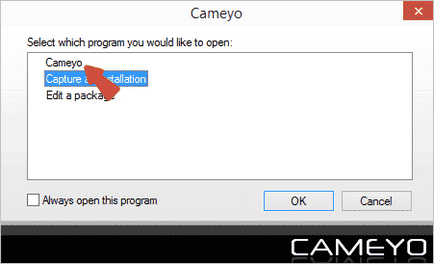
приложение Capture (Capture App локално)
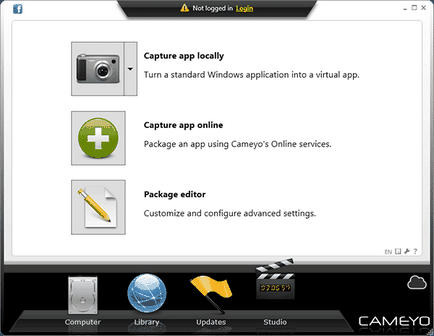
Само с едно натискане на бутон с изображение на камерата и Capture App Локално надпис започнете процеса на "улавяне на приложението е инсталирано", който се провежда в следния ред:
- Първо ще видите съобщение «Като първоначален снимка преди инсталацията» - това означава, че операционната система прави Cameyo моментна снимка, преди да инсталирате програмата.
- Това ще доведе до диалогов прозорец, който ще се докладва на: Инсталирайте програмата и когато инсталацията приключи, щракнете върху «Install Съставено». Ако програмата ще изисква рестартиране на компютъра, просто рестартирайте компютъра.
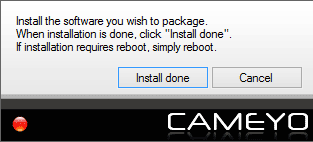
- След това, системата ще бъде тествана промени в сравнение с оригиналното изображение и въз основа на данните, създадени портативно приложение (стандартен, в папката с документи), които ще получите съобщение.
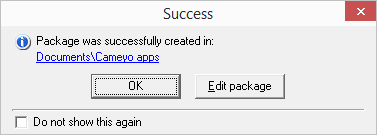
Този метод Проверих в интернет инсталатора, Google Chrome и Recuva, и двата пъти са работили - резултатът е един EXE файл, който работи за своя сметка. Все пак, имайте предвид, че по подразбиране достъпа до интернет в определени приложения на не (т.е. Chrome макар и започва, но това не може да се използва), но той е конфигуриран, какво ще се случи по-нататък.
Основният недостатък на начина - заредите преносима програма, получи още един, напълно инсталиран на вашия компютър (въпреки това, можете да го изтриете, но можете да направите целия този процес в една виртуална машина, като мен).
За да се избегне това, в същия бутон за заснемане в Cameyo главното меню, можете да натиснете върху стрелката надолу и изберете «инсталация за улавяне на виртуален режим», в този случай, инсталаторът работи в изолация от системата и следа от него, за да се появи трябва. Въпреки това, аз имам този метод не работи с тези програми.
Друг начин за създаване на преносими приложения изцяло онлайн, което не се отразява на вашия компютър по време на работа, е описано по-долу в раздела за облак Cameyo е възможно (в този случай, на изпълними файлове от облака могат да бъдат изтеглени, ако желаете).
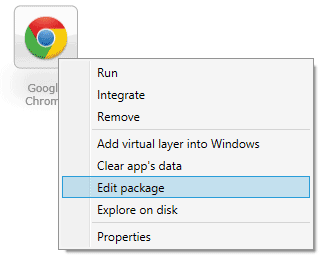
Точка «Редактиране» меню причинява настройките на приложението. Сред най-важните:
- Според генерал - режим на изолиране (опция изолация приложения) достъп само до данните в папката Documents - режим за данни, напълно изолирана - изолирани, за пълен достъп - пълен достъп.
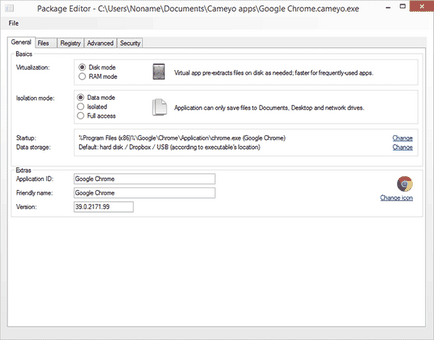
- В раздела Разширени, две важни точки: можете да настроите интеграцията с диригента, пресъздават на файловите асоциации с прилагането, както и да зададете кои от настройките на приложението могат да бъдат оставени след затваряне (например, настройки в системния регистър, могат да бъдат разрешени, и могат да се почистват всеки път, когато изход).
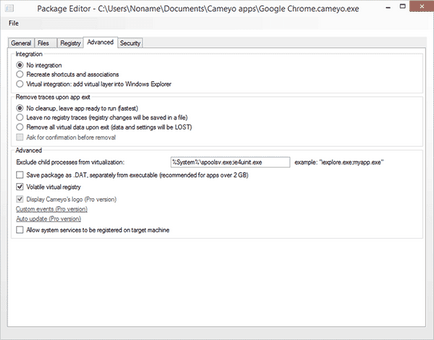
- раздела за сигурност ви позволява да криптирате съдържанието на файла Търсейки, както и за платената версия на програмата - и дори да ограничи по време на работата си (до определена дата) или редактиране.
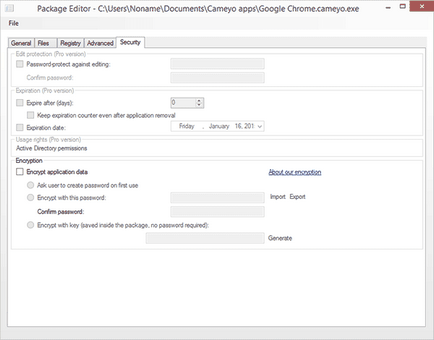
Мисля, че тези потребители, които нещо подобно на това е необходимо да бъдат в състояние да разберат какво се случва, независимо от факта, че интерфейсът не е на руски.
Вашата програма в облака
Това е може би още по-интересна възможност Cameyo - можете да качите програмата към облака и да ги стартирате от там директно в браузъра. Освен това, не е нужно да изтеглите - той вече има много добър набор от безплатни програми за различни цели.
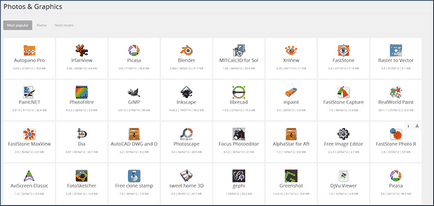
Онлайн програма Cameyo е създаден в няколко прости стъпки (в този случай не е задължително да има Cameyo на вашия компютър):
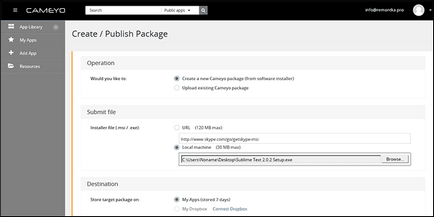
След стартиране на онлайн, отворете отделен раздел на браузъра и в него - интерфейса на вашия софтуер, работещ на дистанционно виртуална машина.
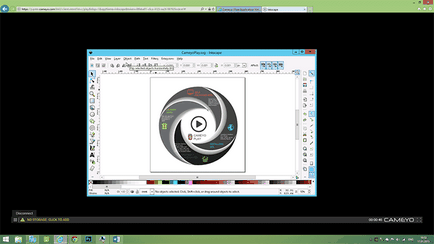
И изведнъж, и това ще бъде интересно:
Свързани статии
